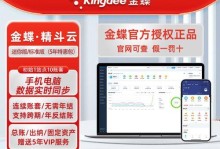随着时间的推移,电脑系统不可避免地会出现各种问题,甚至导致系统变得缓慢不稳定。在这种情况下,重装系统是一个解决问题的有效方法。本文将为您介绍如何使用一键重装功能来快速恢复台式电脑的Win7系统。
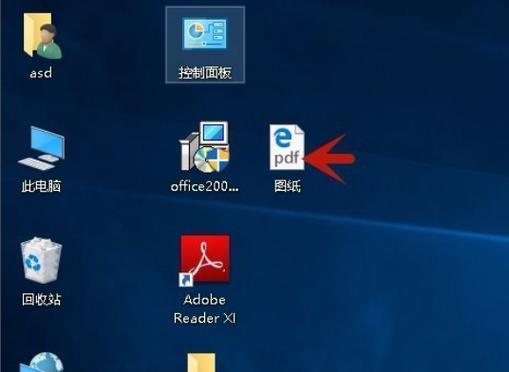
1.准备工作:备份重要文件和软件
在重装系统之前,我们需要将重要的文件和软件进行备份,以防数据丢失。可以使用移动硬盘、U盘或云存储等方式进行备份。
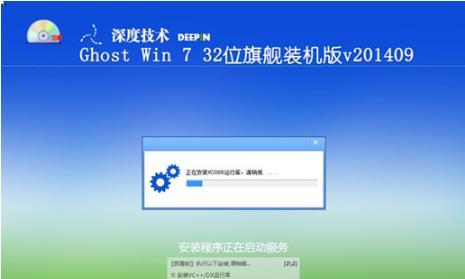
2.确保系统安装盘或恢复分区
在进行系统重装之前,需要确保您拥有Windows7的安装盘或恢复分区。这些都是进行系统重装的必备工具。
3.进入BIOS设置

首先需要进入计算机的BIOS设置界面。通常,在开机时按下Delete或F2键可以进入BIOS设置。
4.设置启动顺序
在BIOS设置界面中,选择“Boot”或“启动”选项,将光驱设置为第一启动设备。这样可以确保计算机从安装盘或恢复分区启动。
5.重启电脑并进入系统安装界面
完成启动顺序设置后,按下F10键保存设置并重启电脑。此时,计算机将自动从安装盘或恢复分区启动,并进入系统安装界面。
6.选择语言和地区设置
在系统安装界面中,选择适合您的语言和地区设置,然后点击“下一步”继续。
7.接受许可协议
阅读Windows7的许可协议,并点击“接受”按钮,然后点击“下一步”。
8.选择安装类型
在安装类型选项中,选择“自定义(高级)”选项。这将允许您对磁盘进行分区和格式化,从而清除原有系统的数据。
9.分区和格式化
根据您的需求,对硬盘进行分区和格式化。可以选择全部删除已有分区并创建新分区,也可以只删除原有系统的分区。
10.开始安装
完成分区和格式化设置后,点击“下一步”开始安装系统。系统将会自动将文件复制到硬盘并进行安装。
11.设置用户名和密码
在安装过程中,会要求您设置电脑的用户名和密码。请确保密码安全并牢记。
12.安装驱动程序和软件
安装系统后,需要安装相应的驱动程序和软件,以确保电脑的正常运行。可以通过官方网站或驱动程序光盘来获取并安装驱动程序。
13.恢复重要文件和软件
安装完驱动程序和软件后,可以将之前备份的重要文件和软件复制回电脑中。同时,也可以重新安装其他必要的软件。
14.更新系统和杀毒软件
为了保证电脑的安全性和稳定性,建议及时进行系统更新,并安装可靠的杀毒软件进行电脑保护。
15.系统重装完成
至此,您已经成功完成了台式电脑Win7系统的一键重装。现在可以享受系统恢复到原始状态后的流畅运行。
通过本文介绍的一键重装教程,您可以轻松快速地恢复台式电脑的Win7系统。不仅能解决各种系统问题,还能让电脑恢复到原始状态,保持稳定流畅的运行。记得备份重要文件和软件,并在重装完成后及时更新系统和安装杀毒软件,以确保电脑的安全性。祝您愉快地使用台式电脑!